
时间:2021-07-28 11:49:11 来源:www.win10xitong.com 作者:win10
任何电脑系统都会有瑕疵,win10系统也不例外。今天有用户遇到了win10系统眼睛保护色怎么操作的问题,这个问题还真把win10系统眼睛保护色怎么操作很多电脑高手难住了。如果你想让自己的电脑水平有所提高,那这次就来尝试自己手动解决一下吧。小编今天测试了后梳理出了解决的方法步骤:1.首先,我们打开一个word文档,可以看到word文档中的背景依然是白色的,长时间看了会对眼睛造成负担,我们需要进行修改。2.我们用鼠标右键点击左下角的“windows”按钮,再左键单击“运行”按钮就轻松加愉快的把这个问题处理好了。如果看得不是很懂,没关系,下面我们再一起来彻底学习一下win10系统眼睛保护色怎么操作的具体处理手段。
小编推荐下载:win10 64位
win10系统中护眼颜色的设置方法:
1.首先我们打开一个word文档,可以看到word文档中的背景还是白色的,看久了会给眼睛造成负担,需要修改。

2.我们用鼠标右键点击左下角的“窗口”按钮,然后左键点击“运行”按钮。
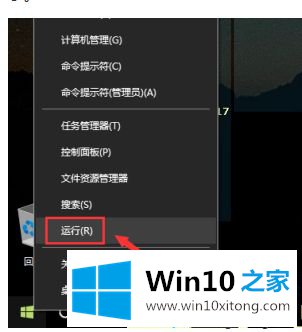
3.然后,在弹出的对话框中输入“regedit”命令,点击“OK”按钮。
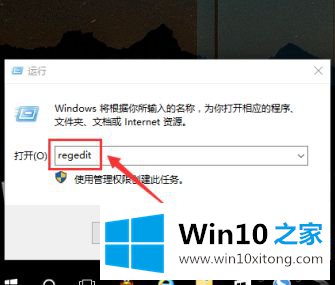
4.然后,在弹出的对话框中,我们找到“HKEY _当前_用户\控制面板\颜色\窗口”选项,如图,双击鼠标打开。
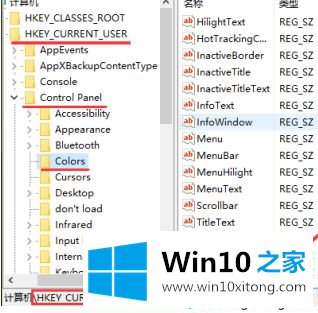
5.在弹出的窗口中,我们输入数字“204 232 207”,点击确定,然后重启电脑。
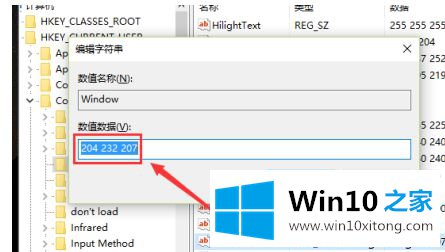
6.重启后,当我们打开刚才的word文档时,会看到背景变成绿色,以保护眼睛。
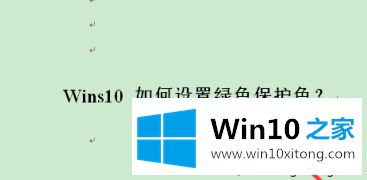
7.当你再次打开系统窗口时,你还可以看到一些部分变成绿色,以保护眼睛。
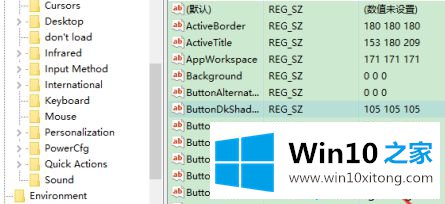
以上是win10系统中护眼颜色的设置方法。不懂的用户可以按照以上步骤操作,希望对大家有帮助。
从上面的内容中我们可以看到详细的win10系统眼睛保护色怎么操作的具体处理手段,我们由衷的感谢你对本站的支持。